Notlar:
-
Bu yönergeler, OneNote Sınıf Not Defteri Oluşturucu adlı daha eski bir SharePoint Mağazası uygulamasına yöneliktir. Microsoft'un, şimdi Microsoft 365 kapsamında sunulan ve Microsoft 365 uygulama başlatıcıda Sınıf Not Defteri simgesi altında gösterilen daha yeni bir uygulaması vardır. Microsoft 365 kapsamında sunulan Sınıf Not Defteri uygulamasını kullanmanızı öneriyoruz. Yeni özellikler eklediğimizde, bunlar yalnızca Sınıf Not Defteri uygulamasına eklenecek. Microsoft, eski SharePoint Mağazası uygulamasına yeni özellikler eklemeyecek.
-
Microsoft, SharePoint Mağazası uygulamasını desteklemeye, ayrıca gerektiğinde hata düzeltmeleri yapmaya devam edecek. Okulunuzda SharePoint Mağazası uygulamasıyla Ekip Siteleri kullanılıyorsa, geçmişte olduğu gibi bunları kullanmaya devam edebilirsiniz.
-
Okulunuzda Ekip Sitelerinde kullanmak üzere eski OneNote Sınıf Not Defteri Oluşturucu SharePoint Mağazası uygulamasını yüklemeniz gerekirse, lütfen OneNote için Microsoft Desteği'ne başvurun. SharePoint Mağazası uygulamasını yüklemeye yönelik özel yönergeleri size sağlayacaklardır.
Not: Bu makale, işlevini tamamlamıştır ve kısa süre sonra devre dışı bırakılacaktır. "Sayfa bulunamadı" uyarılarını engellemek amacıyla, bu soruna neden olduğunu bildiğimiz bağlantıları kaldırıyoruz. Bu sayfaya bağlantı oluşturduysanız, lütfen bunları kaldırarak kesintisiz bağlantı deneyimi sunulmasına yardımcı olun.
Sınıf İçin OneNote Not Defteri uygulaması, öğretmenlerin OneNote’u sınıfları için ayarlamalarına yardımcı olan OneDrive İş’e yönelik bir uygulamadır. Bu uygulama, üç alt not defteri türünü içeren bir sınıf not defteri oluşturur:
-
Öğrenci Not Defterleri – Öğretmen ve öğrencileri arasında paylaşılan özel not defterleridir. Öğretmenler bu not defterlerine diledikleri zaman erişebilir, ancak öğrenciler diğer öğrencilerin not defterlerini göremez.
-
İçerik Kitaplığı – öğretmenlerin öğrencileriyle ders malzemelerini paylaşmak için kullanabileceği bir not defteri. Öğrenciler malzeme ekleyebilir ve düzenleyebilir, ancak öğrenciler için not defterleri salt okunurdur.
-
İşbirliği Alanı – öğrencilerin ve öğretmenin sınıfta paylaşabileceği, düzenleyebileceği ve üzerinde birlikte çalışabileceği bir not defteri.
OneNote not defterlerinin sınıfınızdaki öğrenme sistemini nasıl değiştirebileceğini öğrenin.
İhtiyacınız olanlar
-
ÖNEMLİ: Okulunuzdaki tüm OneNote 2013 masaüstü istemcileri için bu önemli genel güncelleştirmeyi yüklemeyi lütfen unutmayın: https://support.microsoft.com/kb/2880458.
Bekleyebilecekleriniz
Bu kılavuz, öğretmenlerin OneDrive İş sitelerinde sınıf not defterlerini kolayca oluşturabilmeleri için Sınıf İçin OneNote Not Defteri uygulamasını yüklemenize yardımcı olur.
-
Öğretmenler, Tam Denetim izinlerine sahip oldukları bir OneDrive İş hesabında sınıf not defterleri oluşturabilir.
-
Sınıf İçin OneNote Not Defteri uygulamasıyla oluşturulan tüm not defterleri sitenin kök düzeyindeki EduOneNoteAppDocuments adlı bir klasörde saklanırlar.
İpucu: Geçerli sürümle birlikte, sol taraftaki Hızlı Başlat gezinti bölmesine Sınıf not defterleri girdisi otomatik olarak eklenecektir. Kullanıcılar, bu kısayola tıkladıklarında EduOneNoteAppDocuments klasörüne yönlendirilirler. Belirli bir öğretmenin oluşturduğu tüm sınıf not defterleri bu klasörün içinde yer alır.
-
Bu klasördeki tüm not defterleri öğretmenin _dersler son ekine sahip hesap adresine göre alt klasörler şeklinde gruplandırılır (örneğin, "Salih.Ozkan@okul.edu_dersler").
OneNote Sınıf Not Defteri uygulamasını Office Mağazası’ndan yüklemek için aşağıdaki adımları izleyin.
Uygulama’yı okulunuzun tüm SharePoint sitelerine ekleyin
Gerekli Kuruluş hesabı izni: Kiracı Yöneticisi; Uygulama Kataloğu’nun Site Koleksiyonu Yöneticisi.
-
Internet Explorer 10 veya 11‘i açın ve okulunuzun Microsoft 365 SharePoint sitesine gidin.
-
Sol üst köşedeki uygulama başlatıcıya


-
Yönetici sayfasının sol alt bölümündeki SharePoint seçeneğine tıklayın.
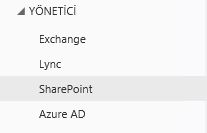
-
Sol kısımdan uygulamalar’ı seçin.
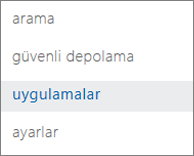
-
Uygulama Kataloğu’na ve ardından sayfanın sol tarafındaki Site İçerikleri’ne tıklayın.
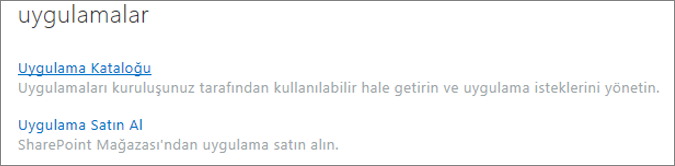
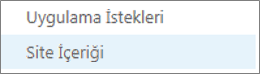
-
Uygulama ekle’ye ve ardından SharePoint Mağazası’na tıklayın.
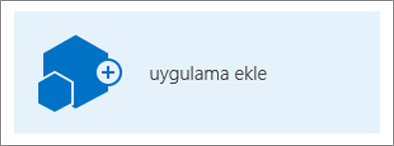
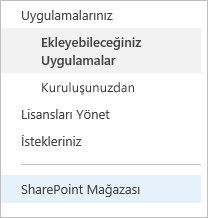
Not: Uygulama ekle seçeneği yalnızca Ekip Sitesi için Site Koleksiyonu Yöneticisi sizseniz görüntülenir. Seçenek görüntülenmiyorsa geçerli hesaba Site Koleksiyonu Yöneticisi izinlerini sağlamak için SharePoint yönetici merkezine gidin.
-
Sağ üst köşede Sınıf İçin OneNote Not Defteri araması yapın.
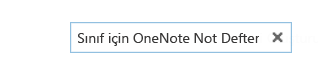
Not: Sonuçlar arasında bu uygulamanın eski sürümü olan Öğretmenler için OneNote Kurulum Aracı BETA da görüntülenebilir. Desteklenen tek sürüm Sınıf İçin OneNote Not Defteri’dir.
-
Sınıf İçin OneNote Not Defteri uygulamasını bulduktan sonra Ekle’ye tıklayın.
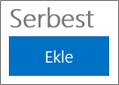
-
Bu Uygulamayı Uygulamalara Ekle seçeneğinin seçili olduğundan emin olun ve ardından Siteye dön’e tıklayın.
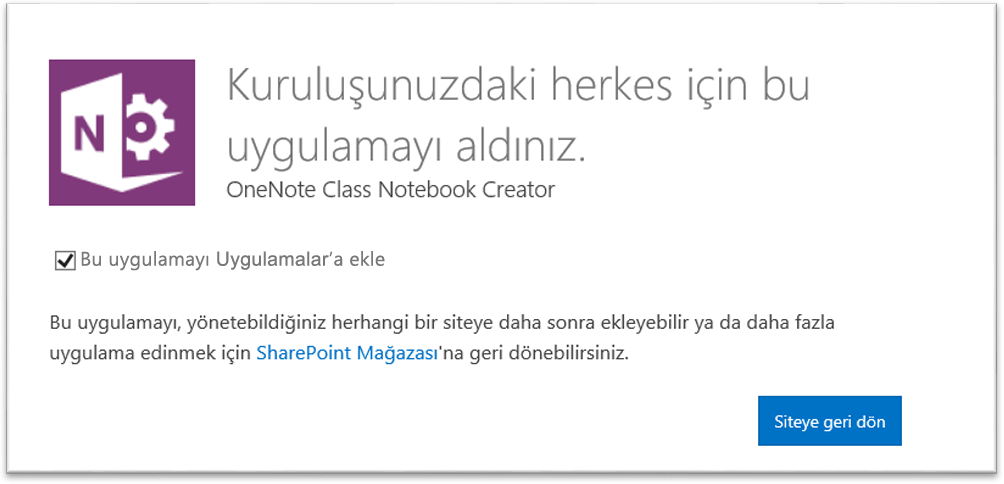
-
Sınıf İçin OneNote Not Defteri uygulamasına güvenip güvenmediğiniz sorulduğunda Güven’e tıklayın.
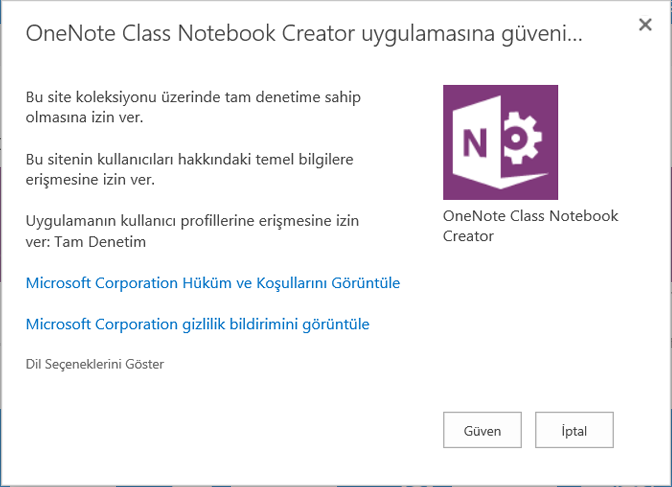
-
Ardından Sınıf İçin OneNote Not Defteri uygulamasını bularak fareyle üzerine gelin,

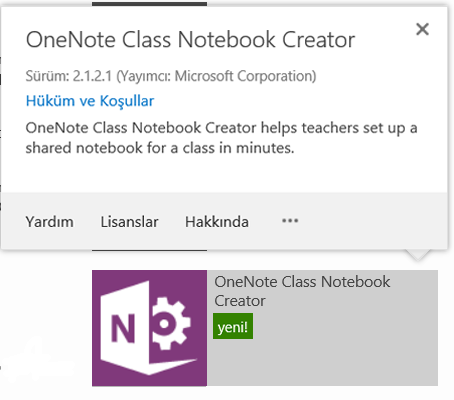
-
Kullanılabilir yönetilen yollar altında (Tüm Yollar) > Ekle > Tamam’ı seçin.
Not: Bu şekilde uygulama tek seferde tüm SharePoint yollarında kullanılabilir. İsterseniz bunu daha farklı bir şekilde özelleştirebilirsiniz.
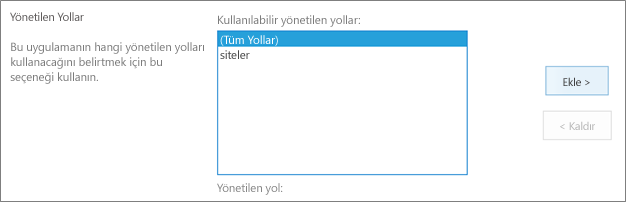
-
Sonraki ekranda Sınıf İçin OneNote Not Defteri uygulamasına okulunuzun SharePoint Online sitelerinde not defterlerini ayarlaması için uygun izinleri sağlamak üzere Güven’e tıklayın.
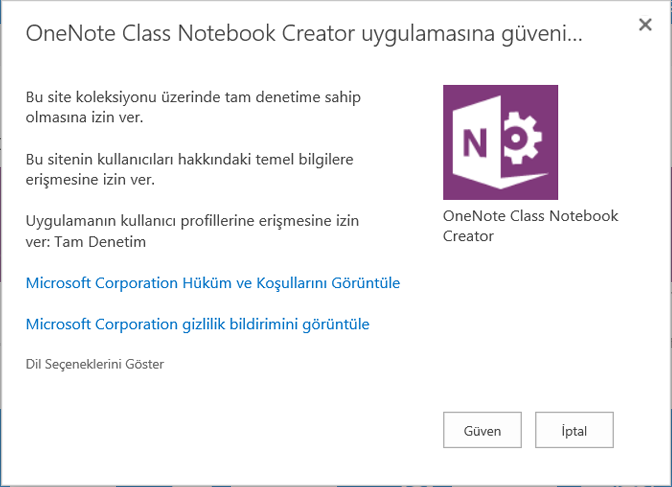
Sınıf İçin OneNote Not Defteri uygulaması, öğretmenlerinizin sınıf not defterlerini oluşturması için artık hazır. Öğretmenleriniz başlamalarına yardımcı olabilecek yönergelere şuradan ulaşabilir:
Geri bildiriminiz veya sorularınız var mı?
Lütfen Öğretmenler için OneNote Kurulum Aracı ile ilgili sorularınızı ya da geri bildirimlerinizi OneNoteEDU@microsoft.com adresine gönderin. Görüşleriniz bizim için önemlidir.
Daha fazla bilgi edinmek için bkz. OneNote Sınıf Not Defteri uygulaması hakkında SSS.










